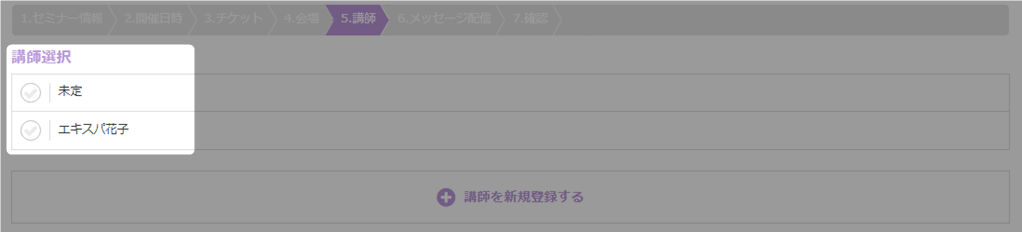LINEセミナーの新規開催(登録)手順について解説いたします。
現在の仕様は「無料セミナー」のみ開催が可能となっております。
LINEセミナー新規作成
- 「トリプル配信」をクリック

- LINEセミナーを開催したい「顧客データベース名」をクリック
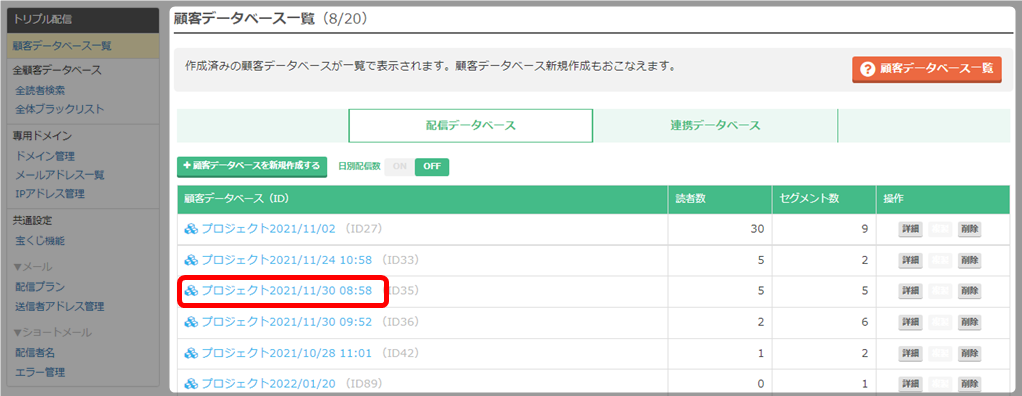
- 「セミナー」をクリック
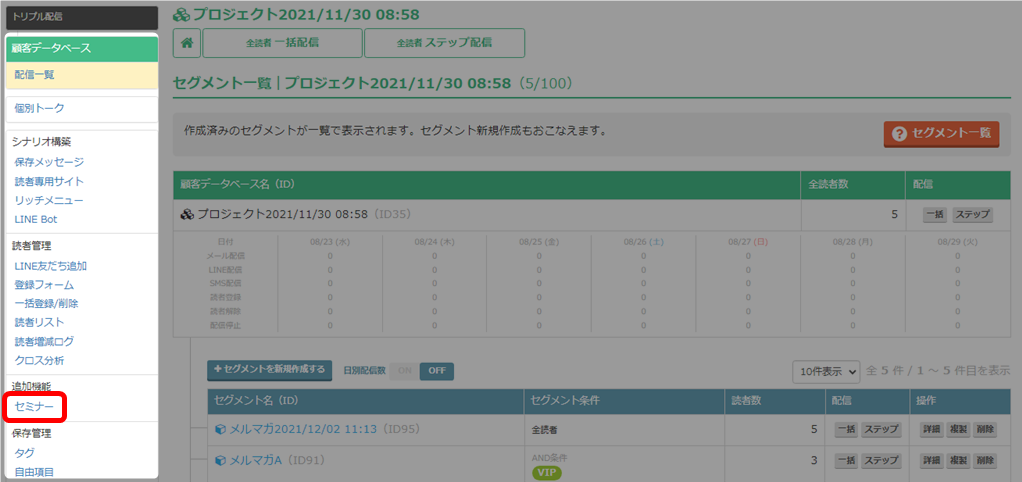
- 「セミナーを作成する」をクリック

- セミナー情報を入力し、「次へ」をクリック

セミナー名 セミナーのタイトルを入力してください。 セミナー説明文 セミナーに関する情報を入力してください。入力した情報は、セミナー募集ページ等に記載されます。 セミナー画像 セミナーに関する画像を挿入してください。挿入した画像は、セミナー募集ページに記載されます。
挿入可能な画像は「JPG」「PNG」です。 - セミナーの開催日時を設定し、「次へ」をクリック。
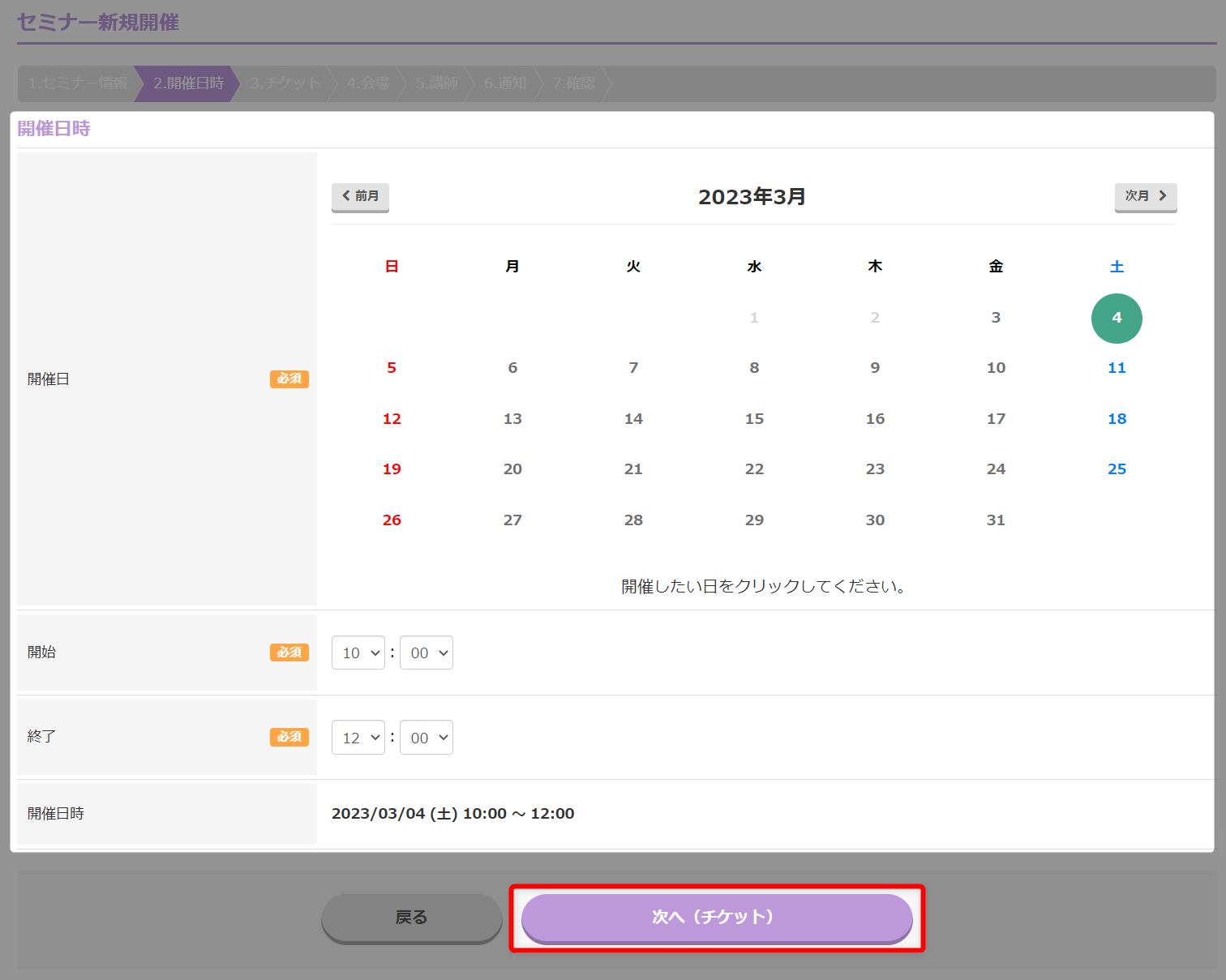
開催日 任意の日にちをクリックで、開催日を選択できます。 開始・終了 セミナーの開始時間と終了時間を選択してください。 開催日時 選択した開催日時が表示されます。 - チケット名、枚数 を任意で変更し、「次へ」をクリック
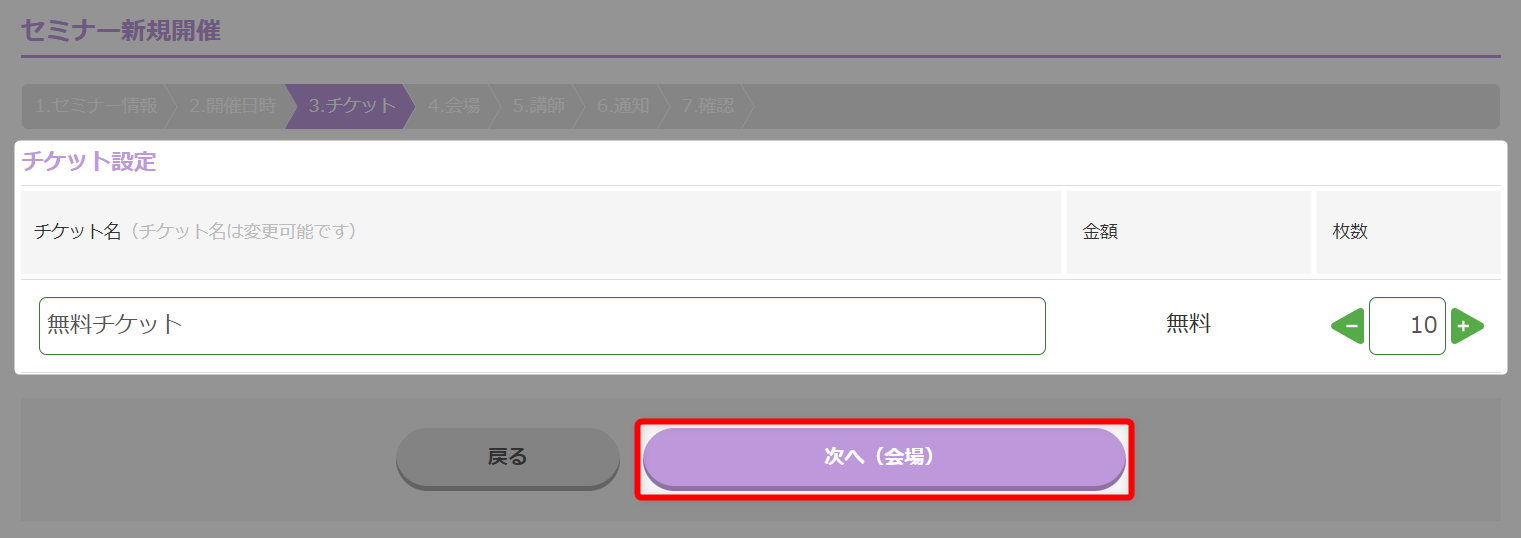 上記で募集した場合、10名の参加があった時点で、自動的に申込みができなくなります。
上記で募集した場合、10名の参加があった時点で、自動的に申込みができなくなります。 - 以下どちらかで進めてください。
・会場が未登録の場合は、「会場を新規登録する」をクリック(今回はこちらで説明)
・登録済み会場を利用する場合は、会場を選択し「次へ」をクリック
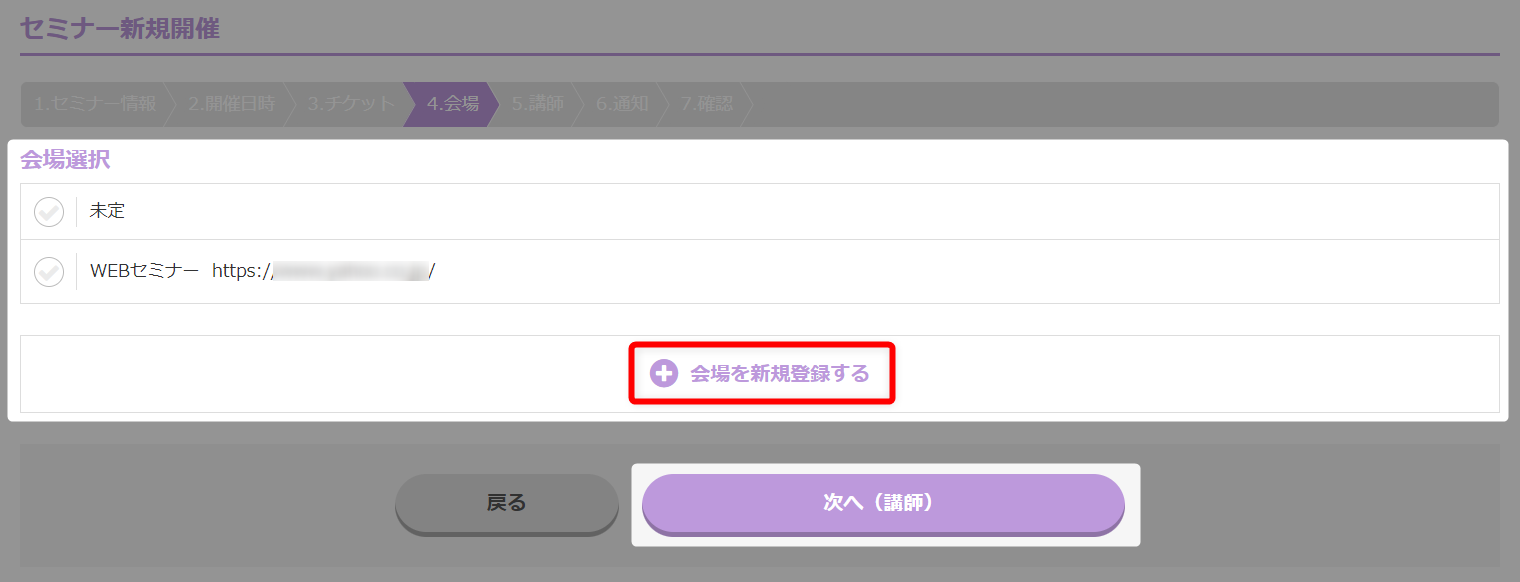
- 会場情報を入力し「次へ」をクリック

※「会場登録」にチェックを入れることで、会場情報を保存できます。
次回より会場選択画面に表示されます。頻繁に利用する会場がある場合、ご活用ください。 - 以下どちらかで進めてください。
・講師が未登録の場合は、「講師を新規登録する」をクリック(今回はこちらで説明)
・登録済み講師を選択する場合は、講師を選択し「次へ」をクリック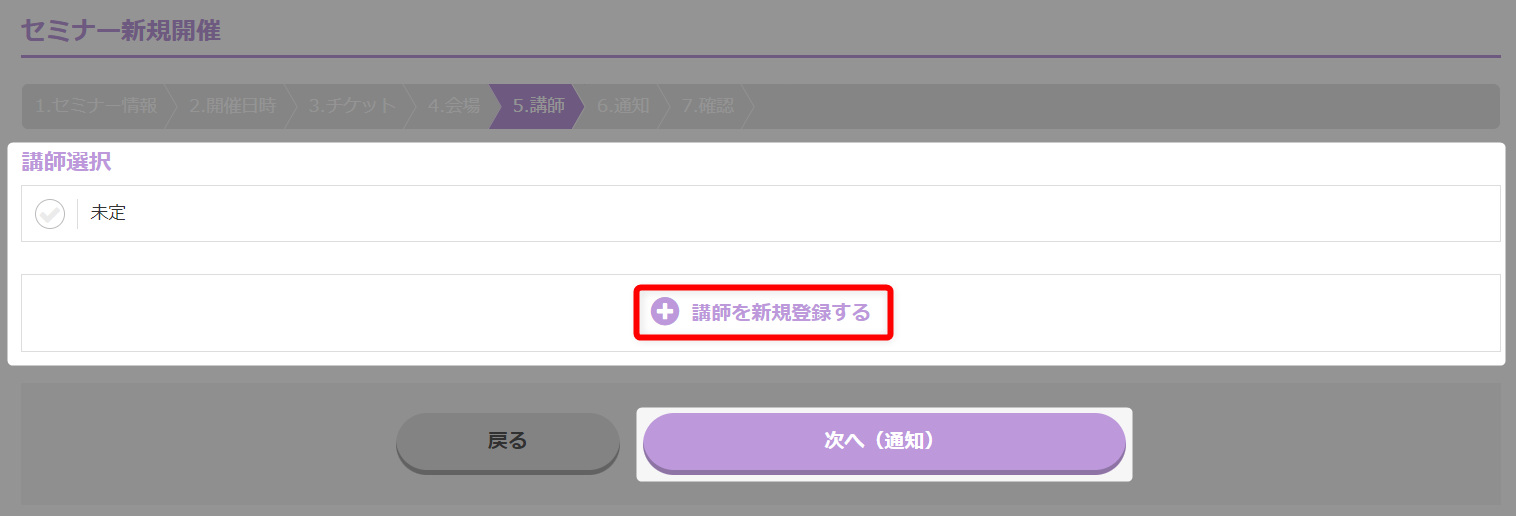
- 講師名を入力し「次へ」をクリック
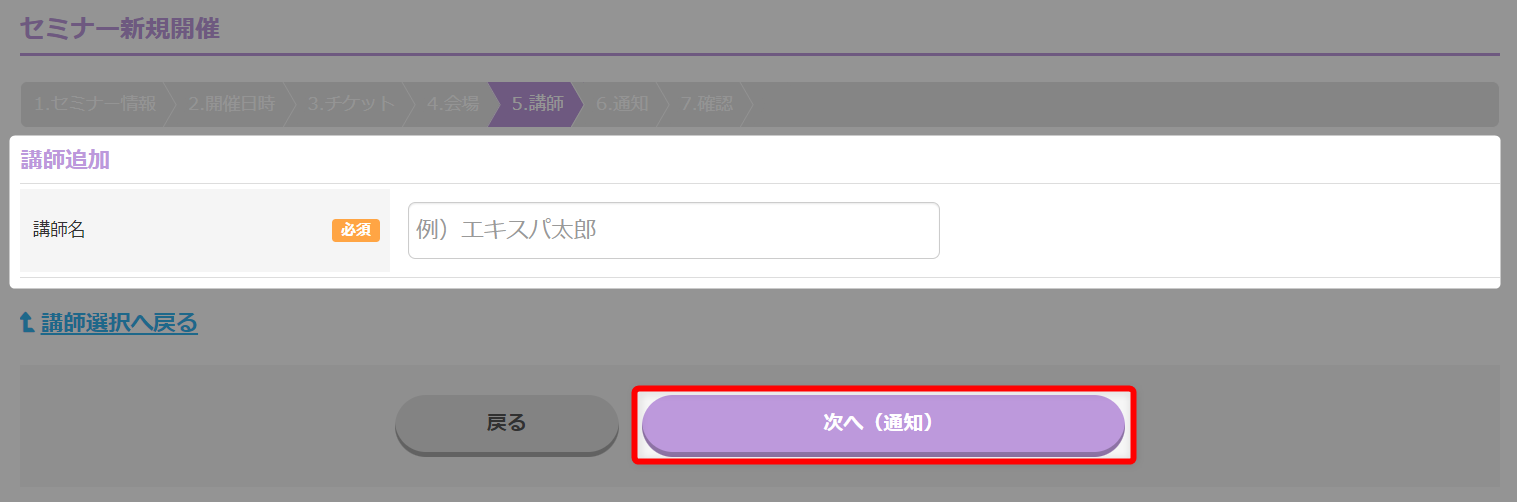
- リマインド用のLINEメッセージを任意で選択し、「次へ」をクリック
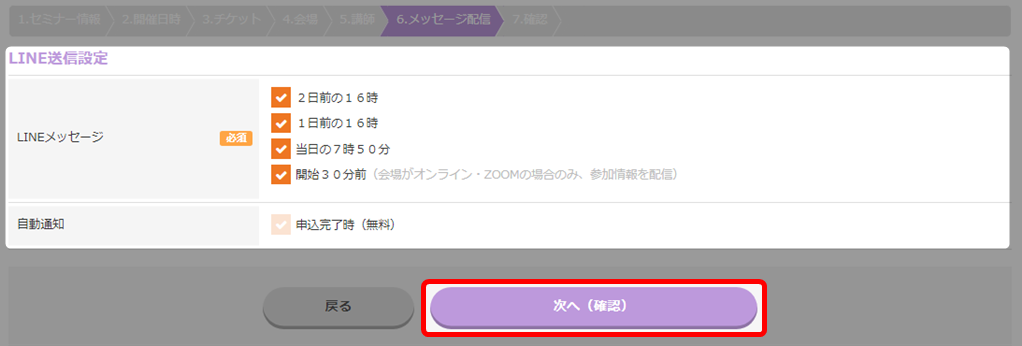
- セミナーの設定内容を確認し「セミナーを作成する」をクリック
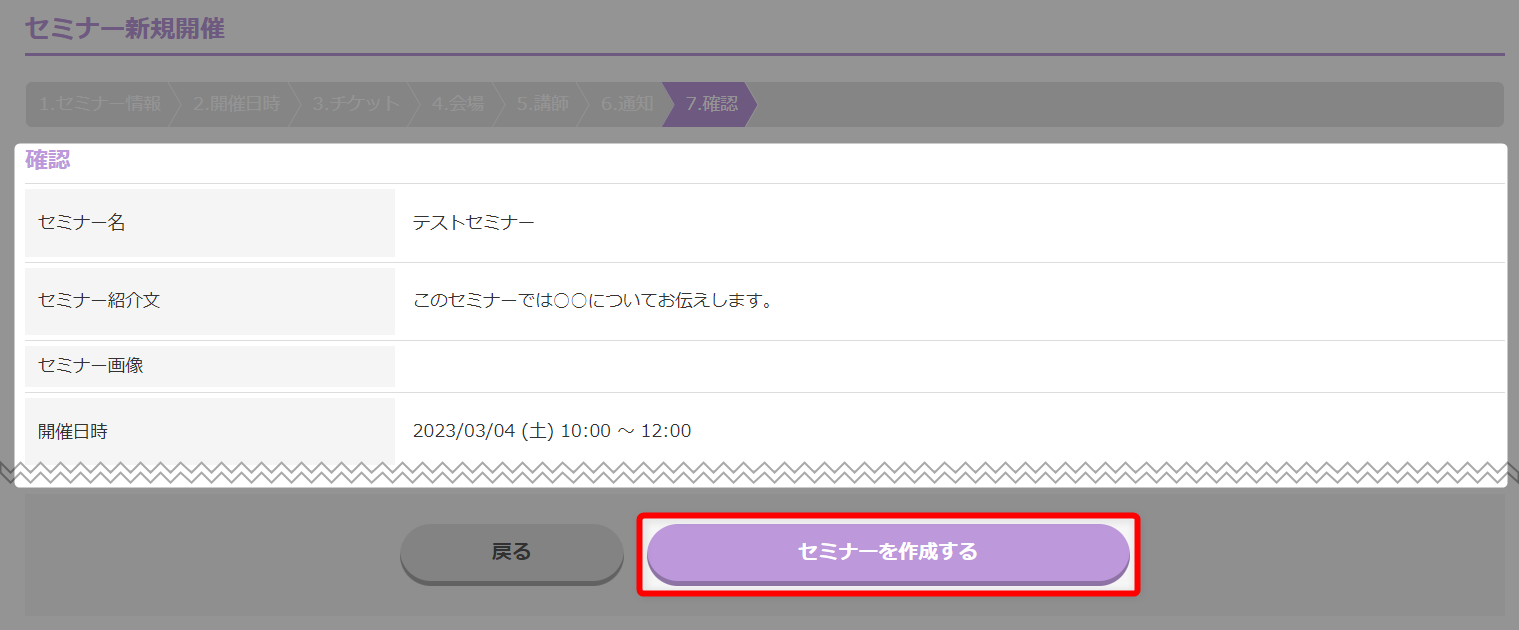
- セミナー作成が完了しました。作成されたセミナーの「日程詳細」画面が表示されます。
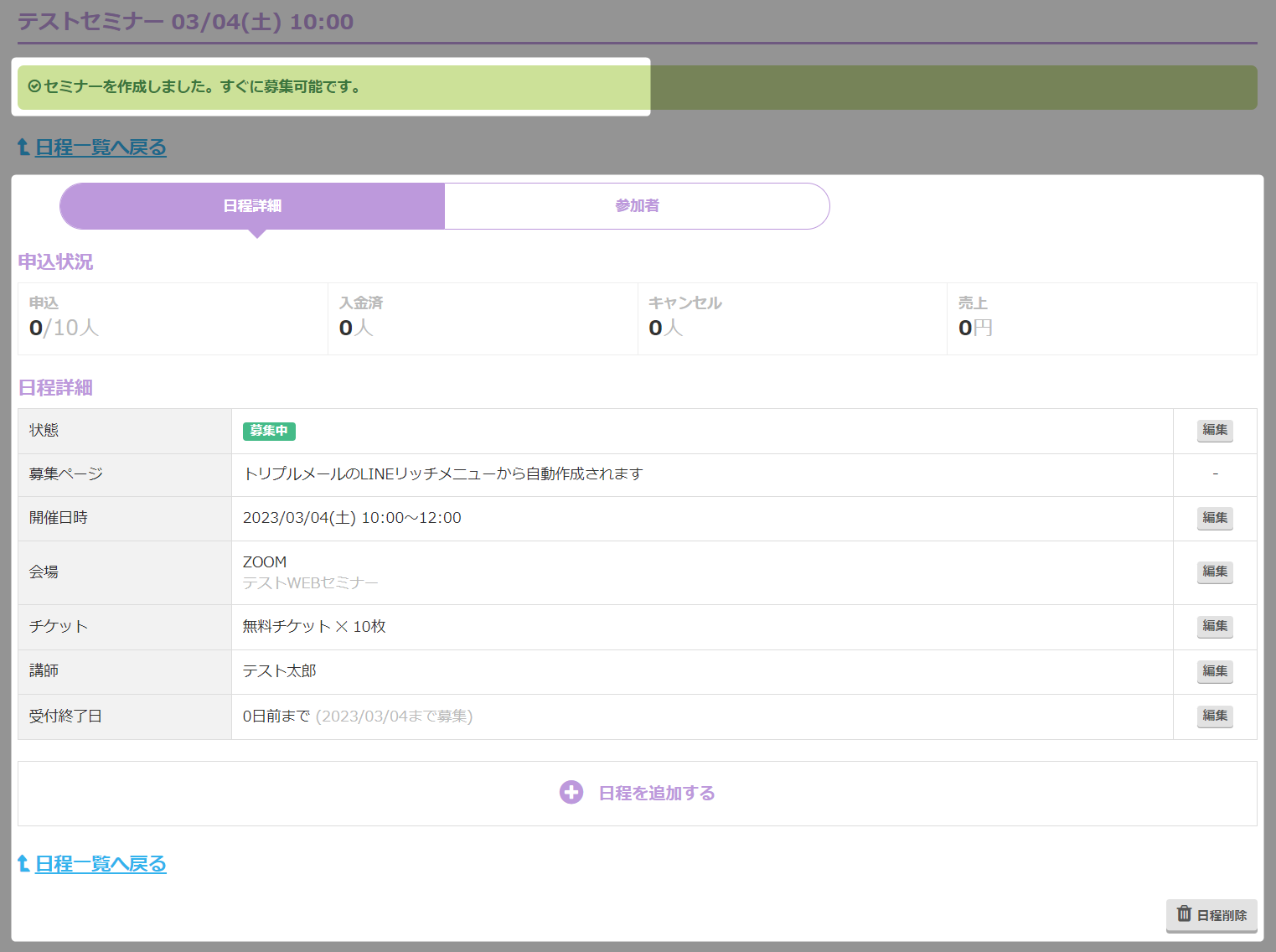
- 以上が、LINEセミナー新規開催の手順となります。
検索ワード / #LINEセミナー新規登録 #LINEセミナー会場登録 #LINEセミナー会場新規登録 #LINEセミナー講師登録 #LINEセミナー講師新規登録